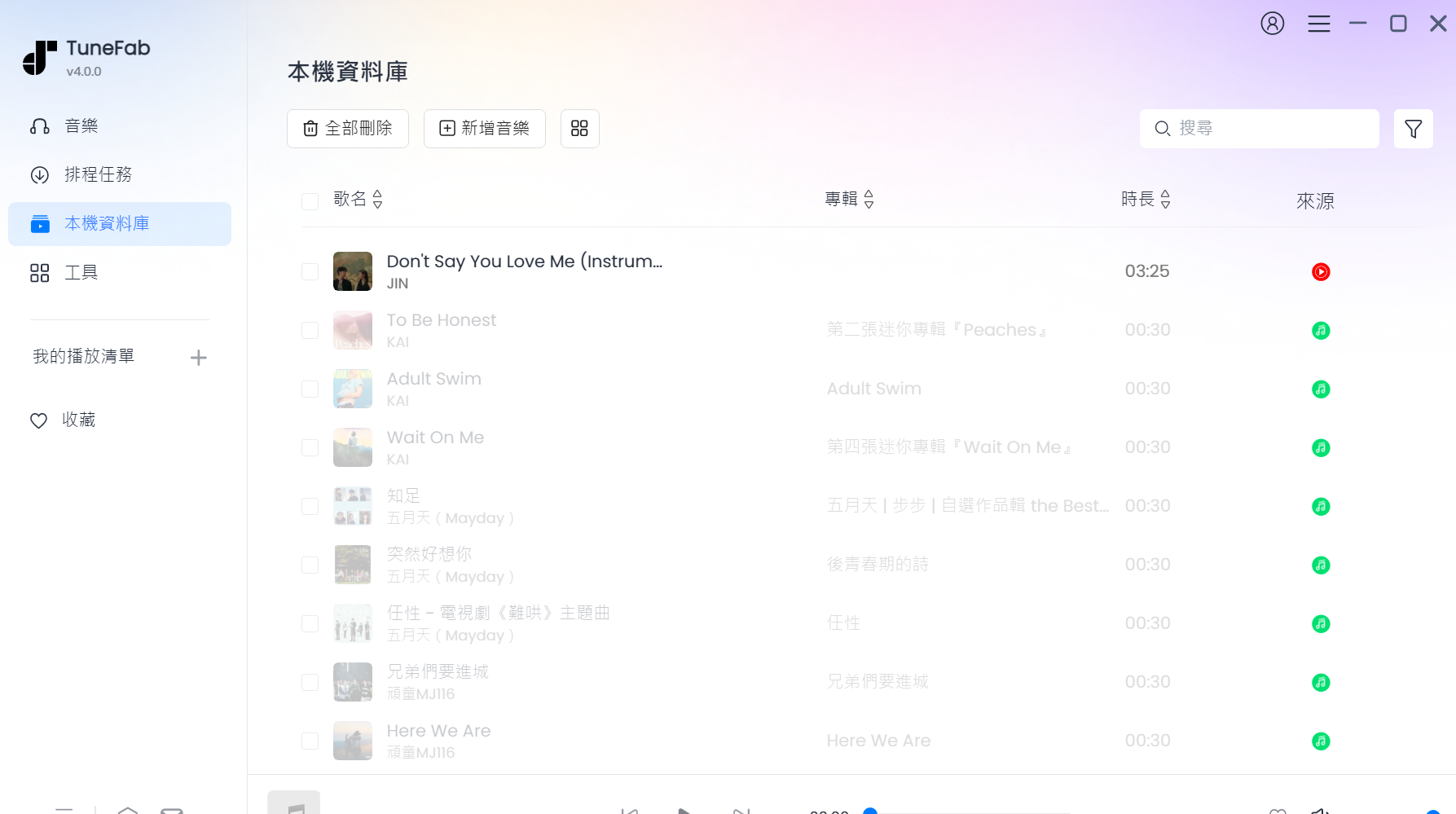如何註冊 TuneFab YouTube Music 轉檔器?
第 1 步:在 Windows/Mac 電腦下載安裝 TuneFab YouTube Music 轉檔器
點擊下方按鈕,下載並安裝最新版軟體至電腦。
啟動 TuneFab YouTube Music 轉檔器,點選進入 YouTube Music 網頁版播放器,您可以直接使用,也可以登入 YouTube Music 帳戶,以進入媒體庫,獲取您的播放清單。
*不登入 YouTube Music 帳戶也可以正常進行音樂下載轉換,若您在途中出現下載失敗的情況,建議登入帳戶後重新嘗試。
第 2 步:註冊 TuneFab Spotify 音樂轉檔器(可選項)
如果您已經購買了軟體,並獲取了激活碼,可以在登入視窗中點擊「使用激活密鑰登入」,填入您註冊時使用的電郵地址和收到的激活碼,然後單擊「登入」按鈕,TuneFab 將自動解鎖相應的功能,併傳送一個預設密碼(後續可以更改)到您的電子郵箱。然後您就可以透過個人的電郵地址和密碼登入 TuneFab 了。
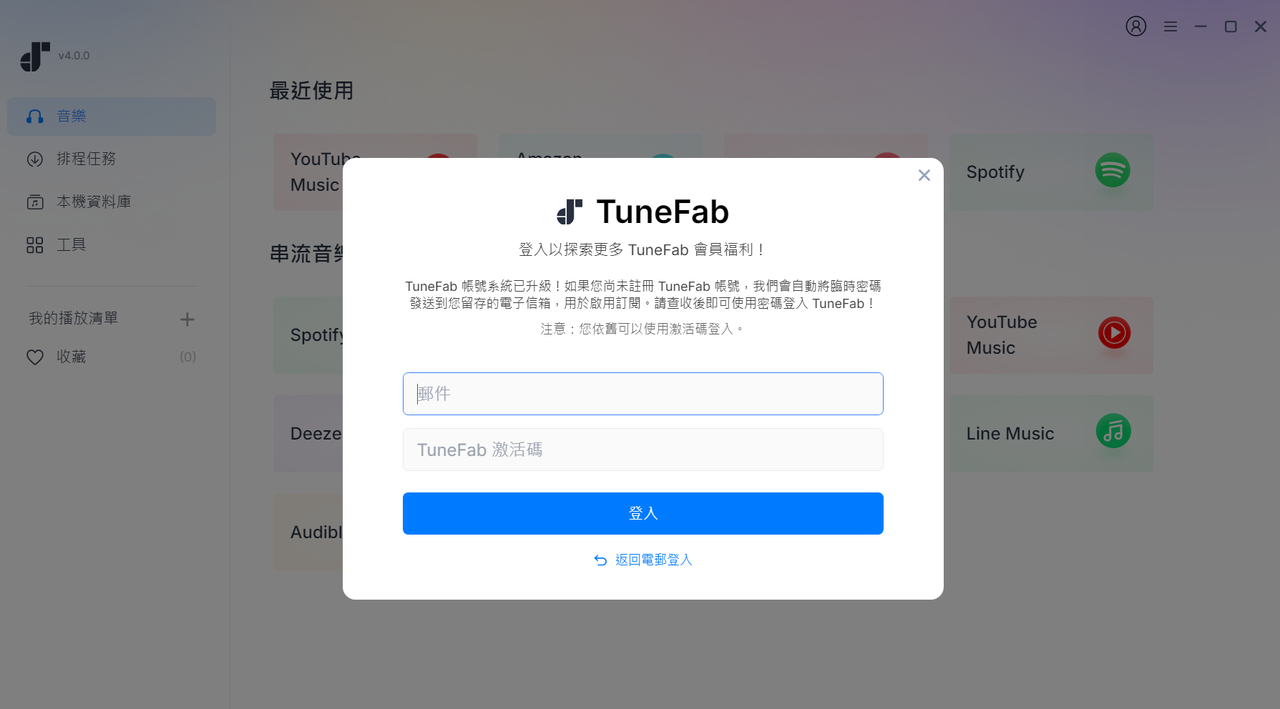
想免費試用?當然可以!TuneFab 為每一位用戶提供每個平台免費下載轉換 3 首完整音樂的試用權益,您可以免費體驗完整的音樂下載功能,在試用次數消耗完後,需要訂閱方可解鎖更多下載權限與功能。
如何將 YouTube Music 下載為 MP3 等音訊檔?
第 1 步:將 YouTube Music 歌曲/播放清單添加至轉換列表
啟動軟體後,點擊進入 YouTube Music 網頁播放器,點選需要進行下載轉換的歌曲/播放清單/專輯, 然後單擊介面中的「加入轉換」圖示按鈕,您選中的曲目就成功添加到轉換列表中了。
您還可以打開專輯/播放清單後,點擊介面右側的懸浮按鈕,直接解析轉檔整個歌單的歌曲。
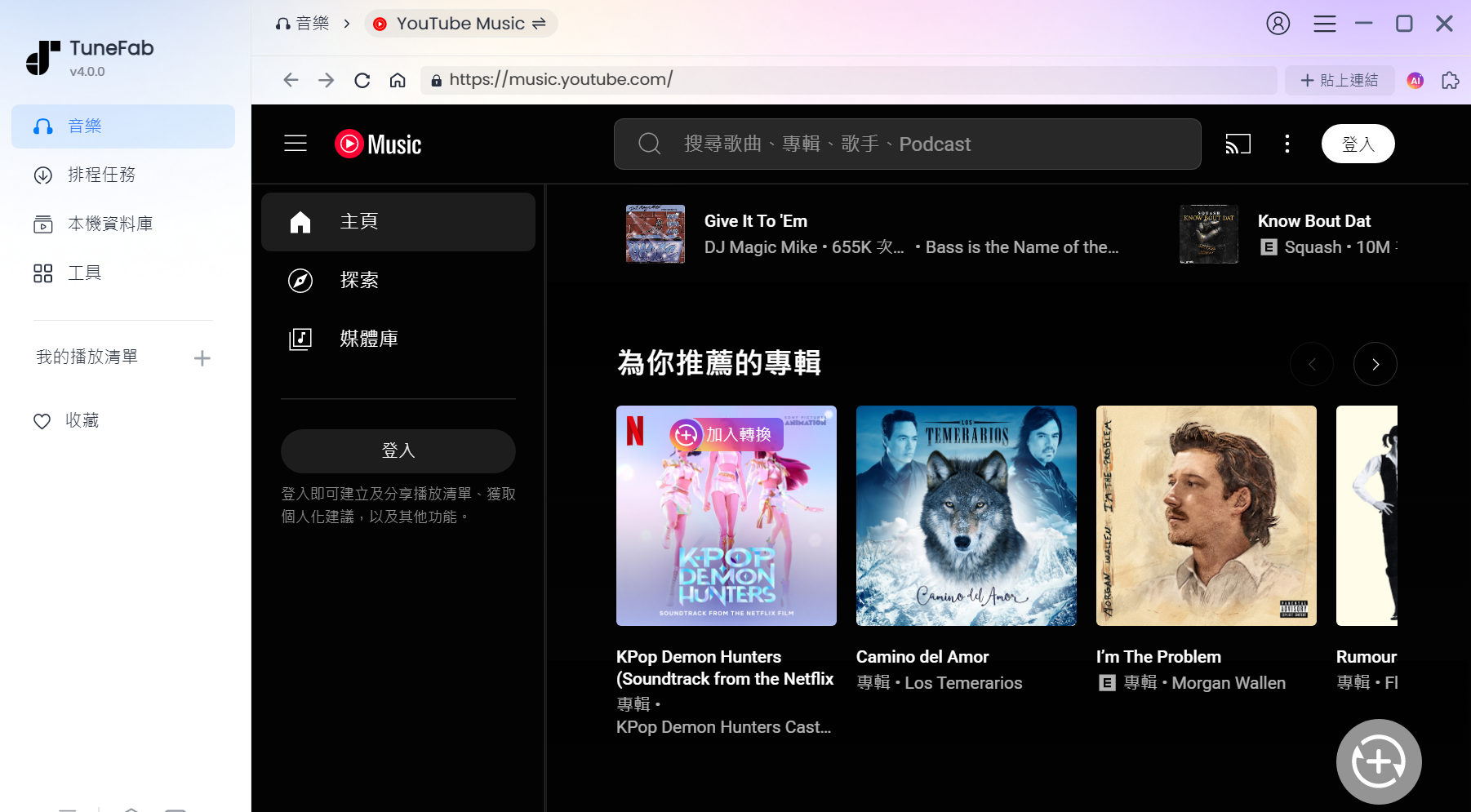
第 2 步:選擇檔案匯出格式
進入轉換介面後,您可以全選所有歌曲進行下載轉檔,您也可以勾選部分歌曲,任君選擇!
如果您想將所有歌曲都轉換為同一音訊格式,請點選程式介面右上角的「≡」 >「偏好設定」,自訂儲存路徑以及音訊檔格式/音質等設定。您可以選擇將 YouTube Music 輸出為 MP3/M4A/WAV/FLAC/AIFF 等格式。
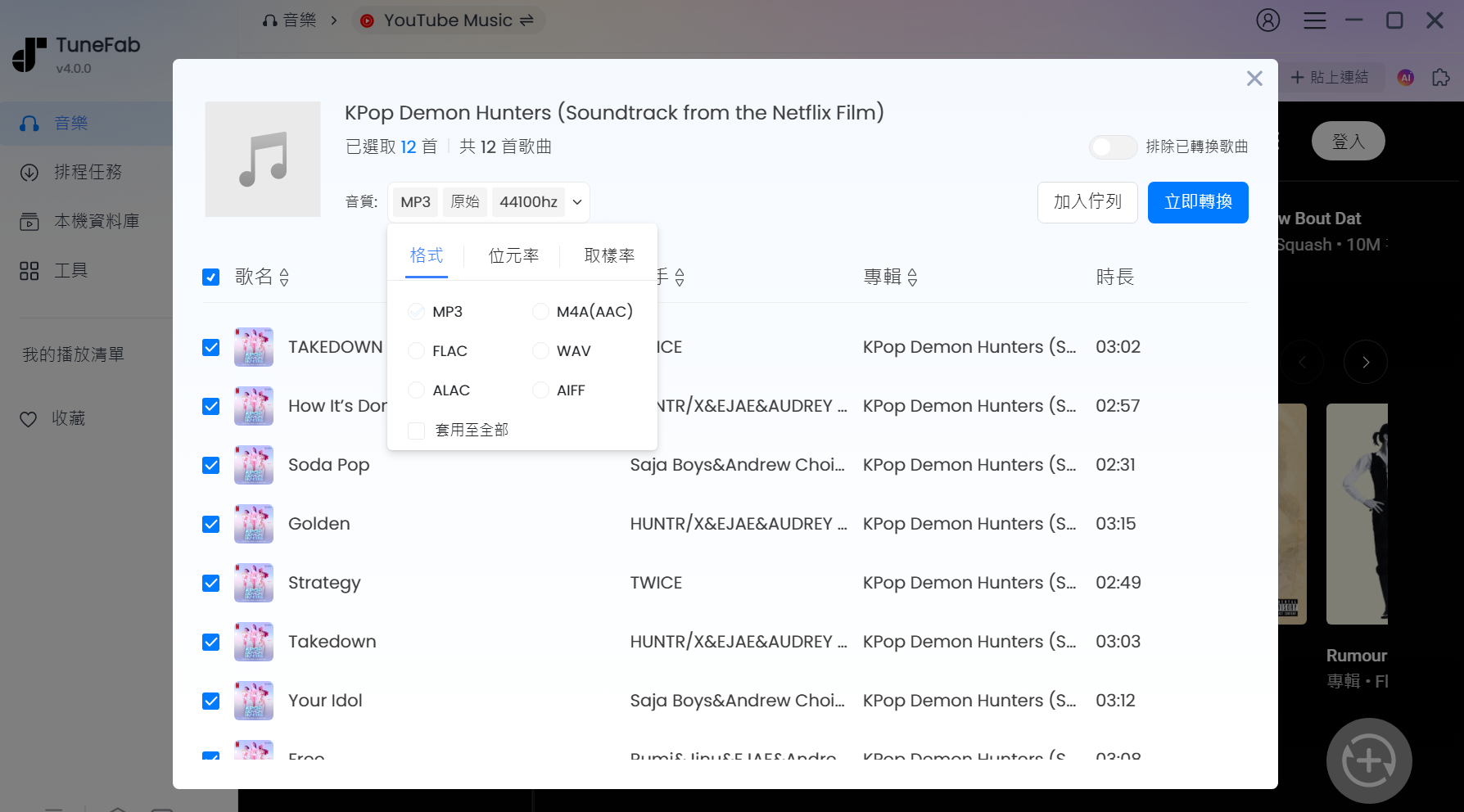
此外,您還可以在轉換介面檢視歌曲資訊,如歌曲名稱、歌手名稱以及歌曲時長,避免下載錯誤歌曲。
當然,如果您想將這些歌曲轉換為其他格式檔,也可以點擊介面上方的「音質」下拉選單進行設定。
設定完成後,點擊介面右上角「立即轉換」按钮開始轉換。
注意: 經測試,目前 TuneFab YouTube Music 轉檔器轉換一首時長 3 分鐘左右的歌曲僅需不到 50 秒。 而轉換一個長達 50 分鐘的播放清單也只需要不到 9 分鐘的時間。另外,歌曲轉換速度在很大程度上與您的網路狀況和電腦設備效能相關。 良好的網路狀況和優秀的電腦效能可以助您實現「秒速轉換」。
第 3 步:完成 YouTube Music 所有歌曲轉檔
所有歌曲轉換完成後,點選「本機資料庫」即能播放收聽剛剛下載的歌曲檔,點擊右側「資料夾」圖示還可以透過檔案管理器檢視轉換好的 MP3/M4A/FLAC/WAV 音訊檔。